本帖最后由 我是拼搏 于 2022-6-18 13:53 编辑
有些小伙伴在使用电脑时需要运行多个程序,时不时就要频繁的切换,很是麻烦,其实这时我们就能用双屏显示来解决这个问题,用一台主机控制,同时外接两台显示器并显示不同画面。而如果你的电脑是win10系统,请看如下设置方法。
1. 把两个显示器连接到主机上,并且打开主机电源和显示器电源。
2. 进入桌面,在桌面鼠标右击选择【显示设置】。
1.png (14.76 KB, 下载次数: 43)
下载附件
2022-5-20 15:11 上传
3.点击【标识】。
1.png (5.59 KB, 下载次数: 48)
下载附件
2022-5-20 15:12 上传
4.在屏幕每个屏幕的左下角会有标识显示(如下图)。
1.png (3.9 KB, 下载次数: 49)
下载附件
2022-5-20 15:13 上传
游客,如果您要查看本帖隐藏内容请评论
显示效果图如下:
2.jpg (43.92 KB, 下载次数: 41)
下载附件
2022-5-20 15:15 上传
好了,今天的内容就到这里,我们下次再见,希望对大家有所帮助!你的支持就是对我最大的动力。